2019년 기술 분야의 가장 화두는 5G, 즉 5G 기지국, 5G 스마트폰, 5G 원격 의료 등과 같은 5세대 무선 시스템입니다. 2019년 초 삼성, ZTE를 포함한 많은 Android 모바일 제조업체가 5G 스마트폰 출시를 위해 경쟁했습니다. 특히, 가장 숨막히는 Huawei Mate 30 제품군은 5G 플래그십 SoC 칩, 슈퍼센싱 트리플 라이카 카메라, 멀티 스크린 협업, 보급형 개인 정보 보호 및 더 많은 기능. 기존 Huawei 휴대폰을 사용하는 경우 기존 Huawei에서 새 휴대폰으로 Huawei 데이터를 전송하는 방법이 궁금할 수 있습니다.
음, 이 기사는 Huawei 데이터 전송에 대한 지침을 제공하기 위해 여기에 있습니다. Huawei 데이터 전송 방법을 알아보려면 아래의 단계별 그림과 함께 검증된 7가지 Huawei 전송 도구를 참조하세요.
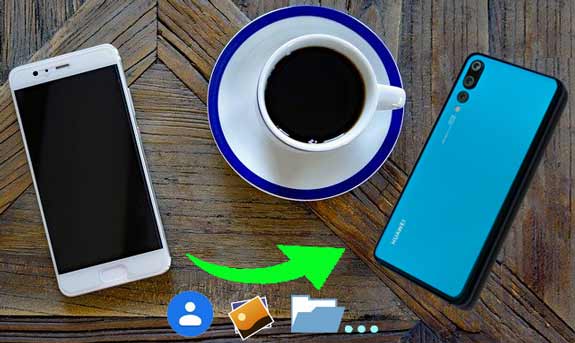
방법 1. Coolmuster Mobile Transfer 통해 Huawei 데이터 전송을 수행하는 방법
방법 2. 전화 복제를 통해 Huawei 데이터 전송을 수행하는 방법
방법 3. 무선 전송 앱을 통해 기존 Huawei를 새 Huawei로 전송하는 방법
방법 4. 내 데이터 복사를 통해 Huawei P9에서 Huawei P20으로 데이터를 전송하는 방법
방법 5. 전화 클라우드 백업을 통해 Huawei 데이터 전송을 수행하는 방법
방법 6. Google Sync를 통해 Huawei 데이터 전송을 실현하는 방법
방법 7. Bluetooth를 통해 Huawei 데이터 전송을 수행하는 방법
최고의 Huawei 전송 앱 - Coolmuster Mobile Transfer 모든 Huawei 데이터 전송 문제를 완벽하게 해결할 수 있습니다. 이 멋진 Huawei 전송 도구를 사용하면 한 번의 클릭으로 연락처, SMS, 통화 기록, 음악, 비디오, 사진, 전자책, 사용자 앱을 Huawei에서 Huawei로 전송할 수 있습니다. 게다가 iOS 에서 iOS 로, Android 에서 iOS 로 , iOS 에서 Android 로 여러 파일을 전송할 수도 있으며 파일 형식은 운영 체제에 따라 약간 다릅니다. 두 대의 Android 스마트폰 간에 거의 모든 것을 전송할 수 있습니다.
이 강력한 Huawei 전송 앱은 iPhone, iPad, iPod, Samsung, Sony, LG, Huawei, ZTE, Motorola, Dell을 포함하여 Android 4.0 이상을 실행하는 Android 휴대폰과 iOS 5 이상을 실행하는 iPhone/iPad/iPod에서 매우 잘 작동합니다. , HTC 등
Huawei 휴대폰의 경우 Huawei Mate 50 Pro/Mate 50/Mate 40 Pro/Mate 40/Mate Xs/Mate 30 Pro/Mate 30/Mate 20 Pro/Mate 20 X/Mate 20/Mate와 같은 거의 모든 Huawei 유형을 지원합니다. 엑스 등
한 Huawei 휴대폰에서 다른 Huawei 휴대폰으로 연락처를 어떻게 전송합니까?
1. 컴퓨터에 Coolmuster Mobile Transfer 설치하고 실행합니다.
2. 각각 적절한 USB 케이블을 통해 두 대의 Huawei 휴대폰을 컴퓨터에 연결합니다. 그런 다음 USB 디버깅을 활성화하고 메시지가 표시되면 각 전화기에 권한을 부여하십시오. 성공적으로 연결되면 두 전화기 위치 모두에 연결됨이 표시됩니다. 그리고 기존 Huawei 휴대폰이 원본 휴대폰의 위치에 있는지 확인하세요. 그렇지 않은 경우 전환을 클릭하여 변경하세요.

3. 원하는 파일 이름(예: 연락처 )을 선택하고 아래 복사 시작을 눌러 두 Huawei 휴대폰 간의 Huawei 데이터 전송을 시작합니다.

또한보십시오:
Huawei에서 iPhone으로 데이터를 어떻게 전송할 수 있습니까?
다른 휴대폰에서 Huawei P40/P40 Pro로 데이터를 전송하는 방법 [신규]
Huawei Phone Clone 은 Android / iOS 장치에서 Huawei 장치로 전화 데이터를 전송하기 위해 Huawei 회사에서 개발한 사전 설치된 무료 Huawei 전송 앱으로, Android OS 4.4 이상을 지원합니다. 모든 연락처, 문자 메시지, 사진, 음악, 비디오, 사용자 앱, 애플리케이션 데이터, 일정, 메모, 알람, 리더 북마크 등을 포함한 다양한 데이터를 Huawei에서 Huawei로 전송할 수 있습니다.
Phone Clone을 사용하여 데이터를 어떻게 전송합니까?
1. 두 Huawei 휴대폰 모두에서 설정 > 검색창에 Phone Clone 입력 및 검색 > Phone Clone을 클릭하여 실행 > 처음 사용하는 경우 이용약관에 동의합니다 .
2. 기존 Huawei 휴대폰의 경우 메인 화면에서 새 휴대폰 연결을 클릭하고 새 Huawei 휴대폰에서 새 휴대폰입니다를 선택합니다. 그런 다음 두 기기 모두에 필요한 앱 권한을 부여하세요.
3. 기존 Huawei 휴대폰의 카메라를 사용하여 새 Huawei 장치에 표시된 QR 코드를 스캔 하여 두 대의 휴대폰을 연결합니다.

4. 기존 Huawei 휴대폰에서 전송하려는 파일을 선택하고 전송을 클릭하여 새 Huawei 휴대폰으로 Huawei 데이터 전송을 시작합니다.

팁 : Huawei Phone Clone이 제대로 작동하지 않으면 어떻게 해야 합니까? 전화 복제가 작동하지 않는 경우 해결 방법 에 대한 이 문서를 읽어보세요.
세 번째 Huawei 전송 도구는 Wi-Fi 네트워크를 사용하여 휴대폰( Android 및 iOS 시스템 모두) 또는 휴대폰과 컴퓨터 간에 사진과 비디오를 전송하는 Wireless Transfer App입니다. Huawei에서 Huawei로 사진과 비디오만 전송하려는 경우 이 도구를 사용할 수 있습니다.
새 Huawei 휴대폰으로 데이터를 어떻게 전송합니까?
1. Google Play 스토어에서 두 Huawei 장치 모두에 Wireless Transfer 앱 Android 버전을 설치하고 실행합니다.
2. 기존 Huawei 장치의 홈 페이지에서 보내기를 클릭하고 새 Huawei 휴대폰을 수신 장치로 선택한 다음 기존 장치에서 원하는 비디오 또는 사진을 선택합니다.
3. 이전 Huawei 장치에서 전송을 확인하고 새 Huawei 장치에서 파일을 받습니다. 잠시 후 Huawei 데이터 전송이 완료됩니다.
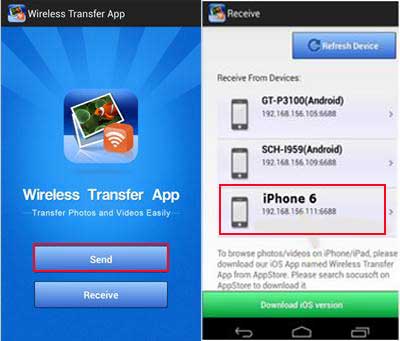
내 데이터 복사(Copy My Data) 는 Media Mushroom 개발자가 개발한 무료 Huawei 전송 앱으로, Wi-Fi 네트워크를 통해 기존 Huawei에서 새 Huawei로 연락처, 캘린더, 비디오 및 사진을 전송할 수 있습니다. Android 2.3.3 이상과 호환됩니다. 새로운 Huawei Mate 30이 없고 Huawei P9 및 P20만 있는 경우에도 걱정하지 마십시오. Huawei P9에서 P20으로의 Huawei 데이터 전송도 성공적으로 수행할 수 있습니다.
Huawei P9에서 Huawei P20으로 데이터를 전송하는 방법은 무엇입니까?
시작하기 전에 두 Huawei 장치 모두에서 동일한 Wi-Fi 네트워크에 연결하십시오.
1. 두 Huawei 장치 모두에 Google Play 스토어에서 Copy My Data를 설치합니다.
2. 두 장치 모두에서 내 데이터 복사를 설정합니다. 두 장치 모두에서 계속하려면 이 앱을 실행하고 다음을 클릭하세요. 그런 다음 Huawei P9에서 Wi-Fi를 통해 다른 장치로 또는 다른 장치에서 선택 > 목록에서 새 Huawei 장치 선택 > 선택한 장치에 데이터 복사를 누르고 Huawei P9에 PIN이 나타날 때까지 기다립니다 > Huawei P20에 PIN을 입력하여 연결하고 계속하려면 다음을 탭하세요.
3. 전송하려는 데이터를 선택하고 두 전화기 모두에서 다음을 누르십시오. 전송 프로세스가 완료되면 Huawei P9에서 마침을 클릭하세요.
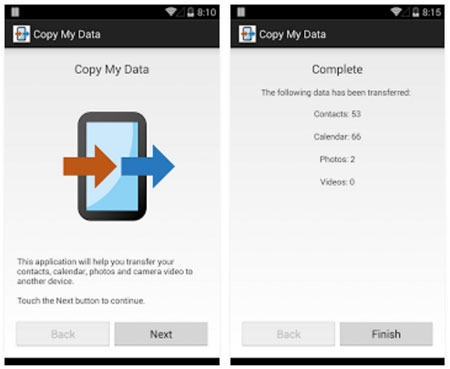
사람들은 또한 다음을 읽습니다:
번거로움 없이 HTC에서 Huawei로 데이터를 전송하는 방법
또한 Huawei에 내장된 클라우드 백업 및 복원 기능을 활용하여 기존 Huawei 장치에서 새 장치로 Huawei 데이터 전송을 완료할 수도 있습니다. 이 Huawei 전송 도구를 사용하면 기존 Huawei 장치가 충전 중이거나 WLAN에 연결되어 있고 잠겨 있을 때 사진, 연락처, 메시지 등을 쉽게 백업할 수 있습니다.
새 휴대폰으로 데이터를 어떻게 전송하나요?
1. 기존 Huawei 휴대폰을 전원에 연결하고 Wi-Fi 네트워크에 연결한 다음 설정 > 시스템 및 업데이트 > 백업 및 복원 > 클라우드 백업 > 클라우드 백업 켜기 > 장치 이름 선택 > 백업으로 이동합니다 . 그 후에는 기존 Huawei 휴대폰이 자동으로 Huawei 클라우드에 데이터를 백업합니다.
2. 또한 새 Huawei 휴대폰을 전원 및 동일한 Wi-Fi에 연결하고 동일한 Huawei ID로 로그인한 다음 설정 에서 백업 및 복원 > 클라우드 백업 > 백업 > 기타 백업 > 이전 Huawei의 마지막 백업 선택으로 이동합니다. 장치 > 아래 복원을 탭하여 새 휴대폰으로의 Huawei 데이터 전송을 완료합니다.

위에서 언급한 방법 외에도 다른 온라인 클라우드 저장소를 사용하여 Huawei 데이터 전송을 실현할 수도 있습니다. Huawei 전송 도구 Google은 Huawei 데이터 전송을 수행하는 최고의 온라인 저장소 중 하나입니다. 하지만 무료로 데이터를 저장할 수 있는 공간은 15G 뿐입니다. 데이터가 그보다 큰 경우 추가 공간 확장 비용을 지불해야 합니다.
새 Huawei 휴대폰으로 데이터를 어떻게 전송합니까?
1. 기존 Huawei 휴대폰에서 설정 > Google 로 이동 > 백업 > Google 드라이브에 백업 켜기 > 계정 > Google 계정에 로그인으로 이동합니다.
2. 새 Huawei 휴대폰으로 전송하려는 데이터를 선택하고 지금 동기화를 선택합니다.
3. 새 Huawei 휴대폰을 켜고 설정 > 계정 > Google을 선택한 후 동일한 Gmail 계정으로 로그인하세요. 원하는 모든 데이터를 켜고 지금 동기화를 선택하여 Gmail에서 새 Huawei 장치로 데이터를 복원하고 Huawei 데이터 전송을 완료하세요.

좋습니다. Huawei 전송 앱을 설치하고 싶지 않거나 더 많은 작업 단계가 필요하다면 Bluetooth라는 또 다른 방법이 있습니다. 짧은 거리 내에서 연락처, SMS, 사진, 음악, 비디오, 문서 등을 Huawei에서 Huawei로 쉽게 전송할 수 있습니다.
기존 Huawei를 새 Huawei로 어떻게 이전합니까?
1. 두 Huawei 장치 모두에서 Bluetooth를 켭니다.
2. 두 장치를 페어링합니다. 한 휴대폰에서 설정 > Bluetooth 로 이동하고 사용 가능한 장치 및 페어링에서 다른 Huawei 장치 이름을 클릭합니다.
3. 페어링 후 기존 Huawei 휴대폰에서 원하는 파일(예: 사진)을 선택합니다. 갤러리 > 공유 > 블루투스 에서 사진 한 장을 클릭하고 새 Huawei 장치 이름을 탭한 후 보내기를 탭합니다.
4. 새 Huawei 장치에 파일 수신 창이 나타나면 즉시 수신을 탭합니다.

잠시 후 Huawei 데이터 전송이 완료됩니다.
새 Huawei 휴대폰으로 데이터를 어떻게 전송합니까? 다양한 방법이 있으며, 이 기사에서는 Huawei 데이터 전송 문제를 해결하는 데 도움이 되는 가장 간단한 7가지 Huawei 전송 도구에 중점을 둡니다. 그러나 수많은 Huawei 전송 앱 중에서 Coolmuster Mobile Transfer 만이 매우 안전하고(읽기 전용) 친환경적이며 작동하기 쉽고 프로세스가 단순화되어 이상적인 Huawei 전송 도구라는 것을 쉽게 알 수 있습니다. 물론 실제 상황에 따라 다른 방법을 시도해 볼 수도 있습니다.
사용 중에 문제가 발생하면 아래에 의견을 남겨주세요.
관련 기사:
2023년에 Huawei에서 Xiaomi Phone으로 데이터를 전송하는 방법은 무엇입니까?
삼성에서 삼성으로 데이터를 전송하는 5가지 최고의 방법
iPhone에서 iPhone으로 연락처를 전송하는 방법은 무엇입니까? [전체 솔루션]
Android 에서 Android 로 음악을 전송하는 5가지 최고의 방법(쉽고 유용함)